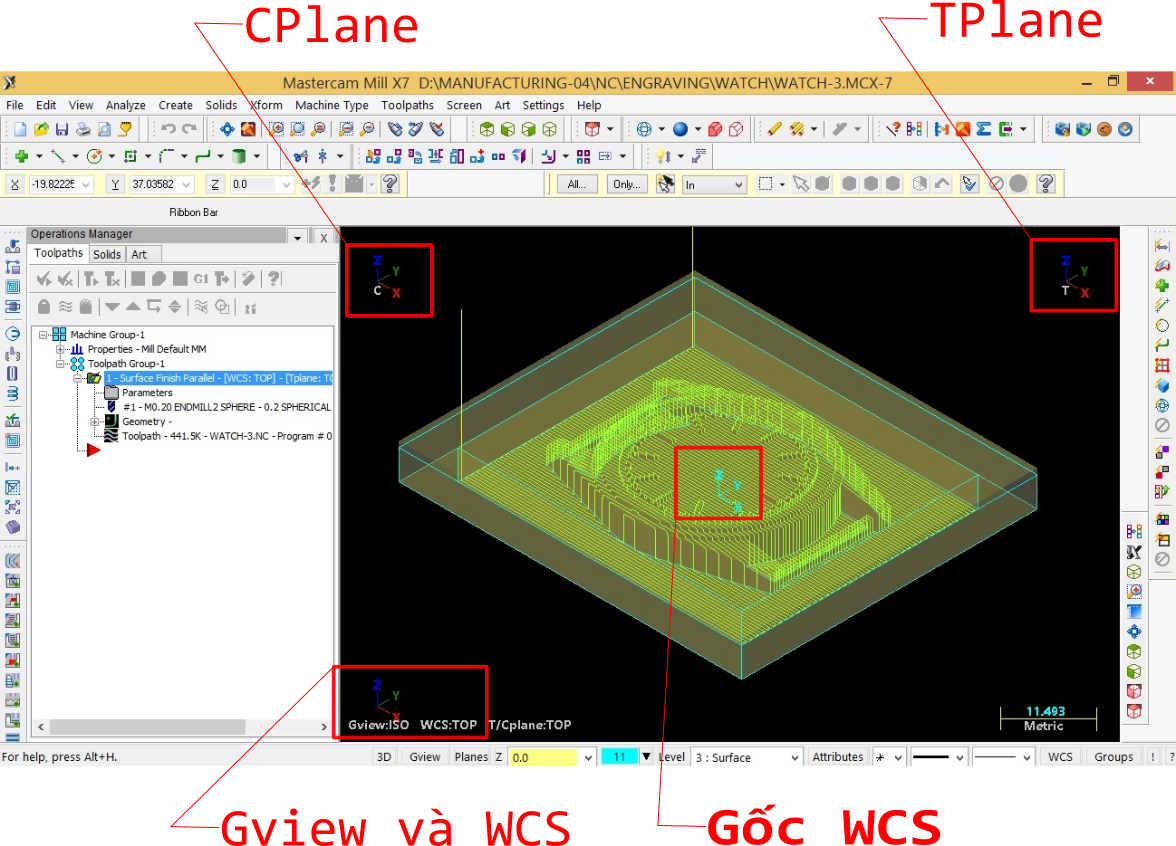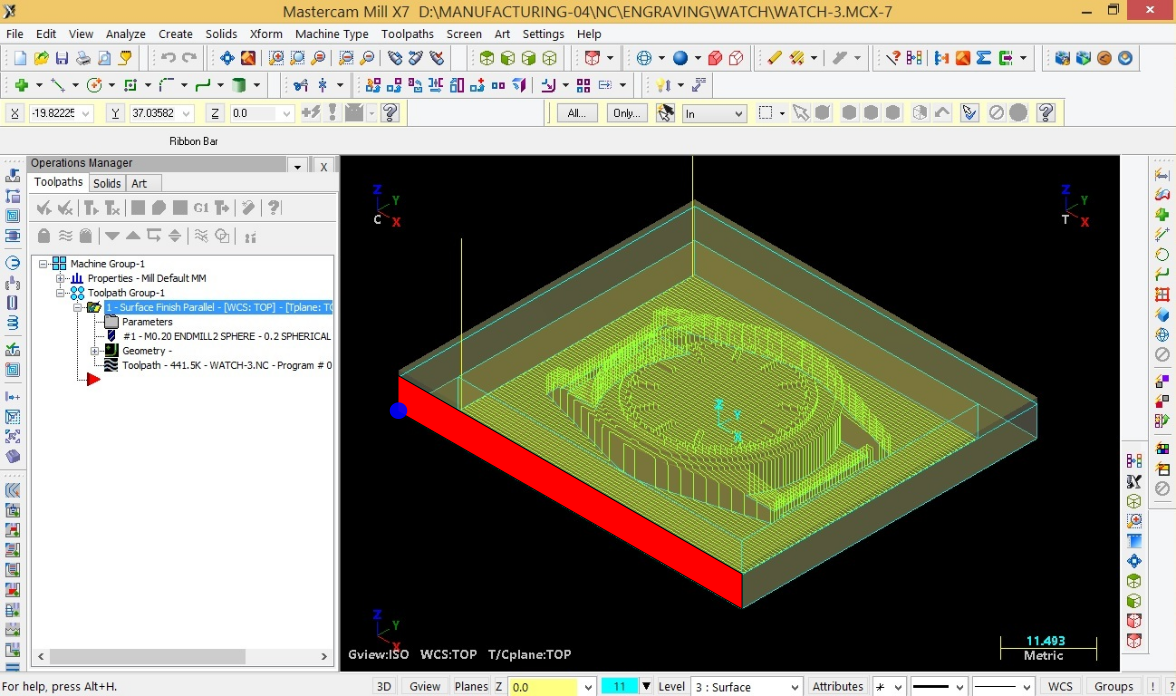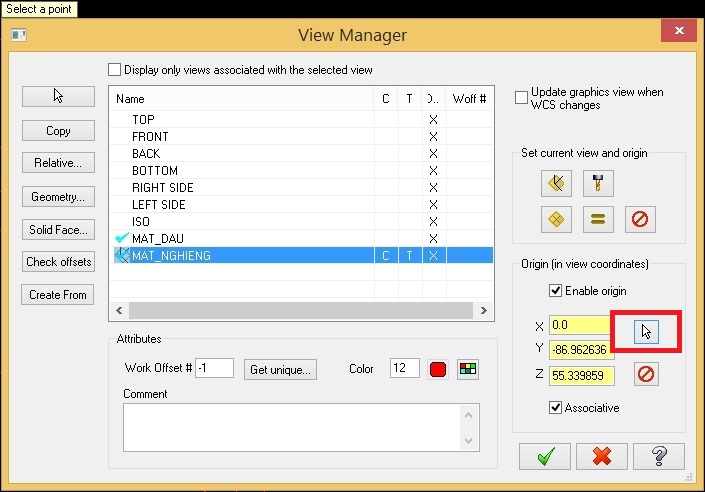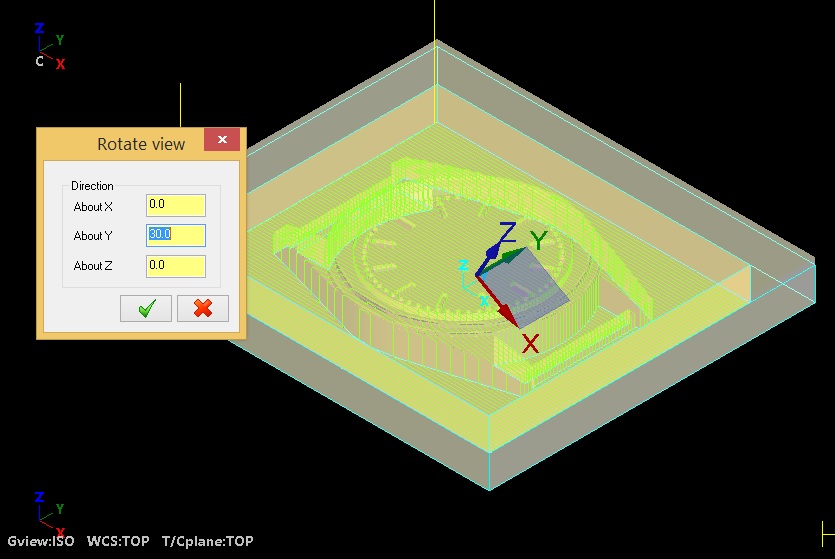Trước hết MasterCam sử dụng tọa độ 3D để xác định các đối tượng gồm trục X, Y và Z. Trong quá trình sử dụng người dùng có thể sử dụng rất nhiều WCS (Work Coordinate System - Hệ tọa độ làm việc) nhưng chỉ tồn tại 1 hệ trục tọa độ duy nhất là hệ trục tọa độ máy (Machine Coordinate System).
video link: https://www.youtube.com/watch?v=9e3G9-6JOU4Còn các mặt phẳng CPlane và TPlane thường sẽ nằm trên 1 trong các WCS.
Cùng tìm hiểu định nghĩa về Gviews/ CPlane/ TPlane và WCS.
WCS (Work Coordinate System): Hệ trục tọa độ làm việc được định nghĩa trong hệ trục tọa độ máy.
-
Một WCS được xác định bởi:
- Tọa độ gốc của WCS.
- Mặt phẳng XY của WCS.
- Để đơn giản ta hình dung mỗi WCS là một hệ trục tọa độ nhỏ (hay cục bộ) nằm trong hệ trục tọa độ máy mà nó được tạo ra bằng cách dịch chuyển gốc và xoay quang gốc nếu cần.
Gviews (Graphic views): Xác định góc nhìn tới toàn bộ hệ thống đồ họa. Hiểu đơn giản khi bạn đã có bản vẽ rồi bạn có thể xoay nó và nhìn nó từ các góc khác nhau. Một số Gviews được định nghĩa sẵn. Và bạn có thể tạo ra các định nghĩa Gviews mới:
- Top
- Front
- Back
- Bottom
- Right
- Left
- Isometric
CPlanes (Construction Planes): Mặt phẳng mà tại đó bạn vẽ các đối tượng hình học. Mặt phẳng này là độc lập.
TPlanes (Tool Planes) :Mặt phẳng vuông góc với trục của dao cắt. Nó chỉ xuất hiện khi tạo các đường chạy dao Toolpaths. Nó xác định hướng của dao cắt. Phổ biến nhất là TPlane sẽ trùng với CPlane chẳng hạn như trong các đường chạy dao cho máy phay.
Giả sử cần tạo WCS mới trên mặt phẳng màu đỏ và gốc màu xanh như hình (mặt phẳng song song với FRONT)
Các bước thực hiện:
- Bấm vào WCS ở chân màn hình, chọn Dynamic WCS
- Hình hệ trục tọa độ WCS sẽ dính vào con trỏ chuột và lời nhắc "Pick new origin position= Bấm chọn gốc tọa độ mới"
- Sau khi chọn gốc tọa độ WCS ta có hình sau
- Cần xoay ZY quay quanh trục X 90 độ để mặt phẳng XY trùng với mặt phẳng mong muốn: Khi có lời nhắc "Select gnomon axis..." di chuột tới trục Y sao cho WCS chỉ hiện thị 2 trục ZY thì bấm chuột (hình trước khi bấm chuột)
- Sau khi bấm nếu ta di chuột mặt phẳng ZY sẽ xoay quanh trục X. Để vào đúng 90 độ, đánh 90 vào ô Rotation trong hội thoại phía trái
- Cuối cùng chọn OK. Trong cửa sổ mới hiện ra bạn có thể đặt tên cho WCS mới và nhớ chọn "Set new origin" và bấm vào biểu tượng chuột phía trái để chọn gốc tọa độ
- Bấm WCS
- Chọn View Manager
- Chọn WCS theo tên
- Bấm vào con trỏ trong khu Origin
- Bấm WCS
- Chọn Rotate WCS
- Chọn 1 trục X hoặc Y hoặc Z
- Gõ vào góc quay (âm hoặc dương)